#聚超值618征文--让人心动的懒人居家好物# 打破对国产ARM平台的刻板偏见!威联通NAS新款TS-416首发评测!
⏹ 前言
2022年开售的新款NAS基本都被Intel N5xxx给包圆了,早两年被万人嫌弃的ARM平台其实也在默默发育,相信今年会有更多用户因为瑞芯微RK3568这个ARM架构平台入坑NAS,毕竟便宜还好用。

威联通TS-416作为市面上顶配ARM架构NAS,实际体验下来真不错,不仅可以轻松播放高码率4K视频,同时板载的NPU还被用来加速相册AI处理,最重要的是目前ARM可用应用数量很多,实际硬件使用率还低。

本文评测就给大家带来这款ARM架构天花板型号的详细评测,写文不易,深测费时,走过路过别忘了点赞收藏关注三联哈。
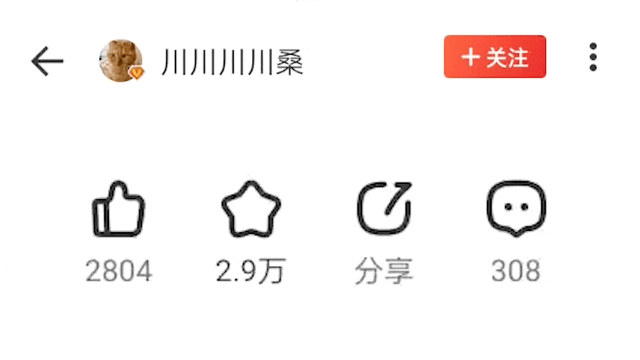
⏹ 本文目录

⏹ 打破刻板偏见
几年前如果有人上ARM平台设备我绝对会劝一手,不过大人,时代变了,2022年的ARM平台NAS真的可以考虑。
1️⃣核心参数解析
NAS使用的CPU正常有X86和ARM两种架构,像我们常用的电脑CPU如Intel酷睿和AMD锐龙一般都是X86,NAS常见的X86架构则是J4105和N5105等等,ARM由于单核主频较低一般不会用在PC上,NAS、工控机、平板电脑和电视盒子用的比较多。

本文评测的TS-416就是ARM架构,具体型号是国产品牌瑞芯微于去年发布的平台RK3568,这款CPU其实去年开始陆续就有部分高端电视盒子和工控机使用,经过一年的检验下来几乎没有什么短板。

RK3568最大的特点就是核心处理器和附加SoC,四核加上最高2.0GHz的单核主频可以轻松完成多开任务,64位也能支持到更多的应用,相比几年前还是32位为主流的S805之类平台可以说是质的飞跃。

除了核心处理器以外,RK3568还板载了支持支持OpenGL ES 1.1/2.0/3.2+OpenCL 2.0+Vulkan 1.1的G52 2EEGPU,在视频解编码方面非常给力,同时支持0.8T算力的NPU也可以很好的承担部分专项图形计算,只要搭配合适的操作系统就能发挥出不俗的实力。

2️⃣系统内核适配
三四年前不推荐ARM除了本身性能孱弱,更重要的是生态极差,主流应用没有ARM版本不说,移植也需要花费很多时间,然而红帽这几年一直在尝试打破X86和ARM之间的墙,同时各大软件大厂提供的开发工具也都在做ARM适配。

威联通对外有两套操作系统QTS和QuTS(主要区别在于文件系统),其实同为QTS,ARM设备和X86设备使用的内核完全不同,以TS-564为例,可以看到系统信息为:
Linux版本5.10(X86_64)
gcc版本4.9.2
binutils版本2.25
glibc版本2.21

而本次评测的TS-416则是:
Linux版本5.10(aarch64)
gcc版本5.3

对比我们可以看到,威联通对ARM平台也非常上心,内核更新到了Linux5.10这个文件系统大幅提升+驱动兼容更强的大版本,不过ToolChain还是有些简陋,未来可期。

3️⃣拓展应用玩法
除了Linux本身对ARM平台的大力扶持以外,Docker生态的飞速发展也是加速ARM平台应用普及的一大功臣。

对开发者而言,以往一个软件从零到有最少也需要几个月的时间,而容器的开发与适配比传统软件要快很多,根据Dockerhub统计,目前已经有10万多容器共享出来,并且其中大部分都对64位ARM平台做了适配。

对使用者而言,容器的部署相当简单,只要给足一定的权限就可以快速部署使用,甚至前置运行环境都能一起搞定,这对只开放部分权限的NAS系统来说就是最大的利好,同时也给了玩家们折腾的一片小花园。

⏹ 本文相关硬件
日常列一下相关硬件,有兴趣的朋友可以看下。
1️⃣NAS 丨 威联通 TS-416
介绍:本文的主角,使用目前最主流的顶级ARM平台瑞芯微RK3568,同时板载了4G内存(不支持后加或更换)和双千兆网口,非常适合轻量折腾玩家。

2️⃣NAS 丨 威联通 TS-216
介绍:TS-416的一奶同胞,同样使用RK3568作为核心,别看2G内存不大,实际上大部分市售ARM平台NAS都是512M/1G内存,威联通挺良心的给到了2G,基础应用肯定够用,在备份文件以外跑跑下载和推流电影肯定足够,想玩Docker还是TS-416吧。

3️⃣NAS 丨 威联通 TS-264C
介绍:如果还是想要X86平台就选它吧,目前最强X86钢炮,双3.5寸盘位很省空间,N5105带来的单核主频升级和核显升级是所有用户刚需,内置的NVME固态硬盘槽和2.5G网口完美适配(特指随机读写),双2.5G网口也支持聚合使用,个人建议NVME直通作为独立存储池,搭配上Linux5.10内核的QTS5.0系统效果拔群。

4️⃣硬盘 丨 希捷 酷狼 4T
介绍:老演员了,毕竟是希捷的门脸NAS专用固态硬盘,希捷酷狼全系硬盘均采用 CMR技术,使用的AgileArray 技术对NAS有特殊加成,主要在硬盘电源管理和多盘位环境中的硬盘双面平衡和RAID优化。

另外威联通对酷狼有单独的健康管理内置软件,可以有效实现预防、干预和恢复功能,另外内置的旋转振动传感器也有缓震作用, 还送一次免费原厂数据救援服务,值得购买。

5️⃣路由器 丨 领势 MX5502套装
介绍:CPU使用A53架构的高通双核IPQ5018,内存和闪存同为512M,物理网口全千兆(WAN1+LAN3),内置六个无线信号天线,2.4G和5G无线带宽分别为574Mbps和4804Mbps,频宽为160Mhz,MU-MIMO和OFDMA这些常规协议都支持,重点是支持领势的iMesh,同时对IPv6的支持与防护也非常不错。

6️⃣组网设备 丨 蒲公英 X4C 移动路由器
介绍:X4C是一款解决移动办公、宿舍等无法使用正常宽带问题的移动路由器,支持有线接入和4G流量网络,使用流量网络最高支持150Mbps带宽,配合外置两根WiFi天线和两根4G天线,保证无正常宽带也能流畅为多台电脑和手机提供网络,搭配蒲公英流量卡套餐年包折合月费49.9,月享3000GB,1G一分钱。

⏹ 实机开箱拆解
老样子,无拆机不评测。
1️⃣开箱部分
包装还是威联通传统设计,牛皮纸加上标签,没有啥特别的地方,简简单单。

TS-416的造型同样为威联通经典的四盘位设计,外观方案几乎没有改变,厚实的ABS外壳搭配蓝黑配色。

前面板的左侧包含网络、运行、拷贝和各硬盘对应的LED指示灯,,灯区下面则是电源键、一键拷贝和一个USB3.2接口。

虽然RK3568本身发热量并不大,但由于TS-416是一款四盘位设备,四块机械硬盘的发热量还是挺大的(特别是日立HGST),所以机身的左侧前端做了一排开口辅助硬盘区散热。

背部除了接口以外,还有一把12CM的大风扇用作出风,存储设备必备的Kensington锁孔位也没缺席。

TS-416不支持HD Station,所以接口并没有包含HDMI输出口,不过NAS标配接口齐全,包含两个千兆网口、两个USB3.0接口和一个USB3.2接口,Reset键则是在右上角,重置操作会比以前方便一些。

需要注意的是TS-416并不支持后加内存(TS-216也是一样),所以如果选择RK3568平台型号,一定要考虑好自己的需求,内存不够就麻烦了。

2️⃣拆解部分
由于结构方案基本没有修改,拆解还是比较轻松,拆卸掉背部的四颗固定螺丝推动侧盖即可拆卸。

友情提示:威联通设备外部螺丝有一颗上面打了易碎标,内部上也有红印防私自拆卸,个人使用尽量不要动螺丝,会影响保修。

TS-416的框架依旧是传统滑轨设计,不过在硬盘框架顶部和CPU散热顶部新增了缓震棉,用于填充减震。

主板这次没有使用奇怪的异形板,单元不算多,所以也不用担心发热量会很大。

由于RK3568本身发热量并不大,所以使用的被动散热也只是常规被动散热,具体参数上文已经介绍过不再赘述。

单独说一下瑞芯微RK809这个SoC,它的作用主要是根据工作状态调节电压提升稳定性和输出性能,同时还集成了一个实时时钟(Rtc),可以提供各项驱动支持和32.768 kHz的输出缓冲器和实时功能.RK 809支持基于晶体振荡器的32.768千赫时钟产生。

再次提醒,这次威联通发售的RK3568型号NAS均采用封装好的板载内存,并没有使用常规SO-DIMM内存槽,2G的TS-216仅够常规使用,如果想折腾点额外应用请选择4G的TS-416。

⏹ 系统基础功能
前文说过,ARM和X86的界限已经非常模糊,但还是有一些区别,接下来带大家看下这些不同。
1️⃣初始化流程
新手玩家初始化依旧是推荐使用QfinderPro,当然直接去路由器后台查看IP访问也可以。

TS-416出厂版本号为5.0.0.2041,比X86版本QTS最新的2034还要高一些。

需要提醒各位的是默认时区可能不是北京,切记不要无脑一路下一步,时区不对会导致DDNS校验失败无法使用域名访问NAS。

其他没啥特殊的地方,填写下用户名密码即可自动部署。
重要提示:如果使用的硬盘里面有资料,一定要先备份出来,初始化会抹除原来的所有数据,切记切记。

部署大约会持续3-5分钟,之后跳转进入网页管理,如果是第一次使用威联通设备,切记一定要看强制的新手教程,毕竟威联通的很多功能描述都是直接使用专业术语,网络知识比较薄弱的朋友学习成本会稍微高一些。

2️⃣硬盘管理
初始化完成后最重要的设置就是硬盘管理,TS-416是四盘位设备,满盘个人建议使用如下组合:
两块硬盘做RAID1,用于冷存储备份,给不太常用但很重要的文件
另外两块直接用基础即可,用于读写比较多的文件,因为QTS和大部分商用系统一样,会对Pool(存储池)的读写错误计数,如果错误比较多,该存储池会变成只读,非常麻烦。

单独说一下读写错误这个事情,之前其实科普过很多次,怕有新手不知道再解释一下:
读写错误指的是SMART记录下来的次数,除非通过量产工具给硬盘清零,不然会一直存在。
读写错误的产生原因有很多,比如硬盘温度过高、有物理坏块、软件未及时清理缓存等等,所以建议大家在存储重要数据的时候尽量使用靠谱硬盘。

另外由于威联通和希捷本身就有深度合作,使用酷狼可以享受IronWolf服务,这里可以看到IronWolf固件是ARM64版本,前几年的ARM设备可没有这待遇。

创建完存储池之后就是创建卷,普通用户使用默认推荐的厚卷+32K即可。

3️⃣联网与虚拟交换机
外网访问作为NAS的最基础功能,ARM和X86完全没有区别,登录Qnap ID之后自动配置,上联的拨号设备(一般是路由器)记得开启UPnP即可。

工信部给力,强制要求今年四月份后出品的路由器必须要带IPv6功能,而威联通赠送的DDNS(域名解析)支持IPv6协议,国内大部分地区宽带和手机移动网络都会给设备下发V6协议的公网IP,以后外网访问可就轻松太多了。

值得一提的是这个月QTS对虚拟交换机更新了对IPv6的支持,也就是说即使没有V4协议的公网IP,现在外网也能通过威联通赠送的域名加端口号方式使用应用。

4️⃣官方与第三方应用
和X86的应用商店(AppCenter)相比,ARM可选装的软件其实只是一些基础功能,但绝对能满足日常需求,相册管理、数据库工具、防火墙这些一个不少。

除了官方程序外其实还可以安装第三方软件,需要手动添加一下威联通官方的生态源(QnapClub),操作方法是点击右上角的设置,找到程序来源,名称随便,URL填写:
https://www.qnapclub.eu/en/repo.xml

之后既可以在AppCenter中快速下载安装官方认证过的App了,对Docker比较抗拒的朋友来说会方便很多。

5️⃣AI相册管理
还记得之前说过RK3568自带了一颗0.8T算力的NPU吗?威联通对它的应用是管理相册,AI运算只要安装QuMagie即可。

如果你使用的设备和TS-4126一样有支持的NPU/TPU,QuMagie会自动安装Qnap AI Core对其进行调用,不要再装时光屋了哈。

这里测试一下NPU性能,73张照片整体AI识别耗时约30秒钟,缩略图生成时间大约1分钟左右,相比纯CPU运算快了接近一倍。

6️⃣硬件资源优化工具
在做上述操作的时候我也顺道打开了资源管理器记录下硬件负载波动,CPU的使用率比较低,基本在5-10%左右,内存利用率则是在40-50%,这个待机利用率相当可以,最关键的是留了接近2G的空余内存,部署三四个常驻容器运行轻轻松松。

这里给大家看下实际结果,同时下载PT+硬解4K推流+智能家居中控运行的前提下,CPU占用率也不过在67%,内存利用率仅为38%,多出来的机能完全可以挂一些其他数据库或者割草机程序。

最后建议ARM设备安装一下Qboost这个插件,也就是左下角的小人,如果遇到内存占用太多假死可以清理下进程。

⏹ 容器部署测试
这一段给大家分享常见Docker的ARM版本部署流程,同时也会展示下对应的硬件占用,大家可以参考下。
友情提示:DockerHub对IP的下载有限制,短时间内只能下载3个镜像,不要以为是网络问题。
1️⃣Transmission(下载工具)
项目地址:
https://hub.docker.com/r/chisbread/transmission
进入项目地址点击Tags(标签)可以看到,latest标签包含了arm64版本,所以可以给TS-416部署使用。

如果自行找可用的Docker,可以搜索名称后将筛选项设置为ARM+ARM64。

相比吃内存太多的Qbittorrent,Transmission会更适合小内存ARM设备使用,作为本文第一个容器,使用QTS自带管理器ContainerStation进行操作。

首先进去FileStation创建必要文件夹:
Container目录下创建一个名为transmission的子文件夹,用于存放配置文件
transmission这个子文件夹下面,再创建一个名为watch的文件夹,用于上传种子文件

接着点击控制台中的共享文件夹,创建一个名为Downloads的文件夹用于存放下载数据。

点击创建,搜索chisbread/transmission,出现结果后点击安装。

由于这个项目latest标签的镜像同时支持X86和ARM,所以标签用默认,之后下一步。

点击高级设置,开始进行文件夹挂载、端口映射和环境配置。

进入后点击网络,新增三组端口映射关系:
主机端口号9091,容器端口号9091,协议为TCP,作为网页后台访问端口
主机端口号51413,容器端口号51413,协议为TCP,作为传输端口
主机端口号51413,容器端口号51413,协议为UDP,作为传输端口

点击共享文件夹,新增三组文件夹挂载关系:
本机文件夹刚创建的/Container/transmission,对应/config,用于存放容器配置文件
本机文件夹刚创建的
/Container/transmission/watch,对应/watch,将种子上传到这里会自动创建下载任务本机文件夹刚创建的/Downloads,对应/downloads,对应下载的文件

全部确认后,点击创建,耐心等待,点击右上角的进度标志也可以查看进度。

等待部署完成后,浏览器输入NAS的IP加上9091端口号,即可访问Transmission后台,比如我这里是:
10.163.1.108:9091

随便拖了个种子作为测试,跑的还是很轻松的。

2️⃣Jellyfin(影音中心)
项目地址:
https://hub.docker.com/r/linuxserver/jellyfin
和Transmission一样,Jellyfin的官方版本包含了ARM64版本,所以部署依旧使用latest标签。

上一个容器使用的是ContainerStation,Jellyfin换成SSH讲解部署,在Overview中搜索docker cli找到部署案例代码:
docker run -d \ 下载命令,必须要
--name=jellyfin \ 容器名称,可更改
-e PUID=1000 \ UID,威联通用不上
-e PGID=1000 \ GID,威联通用不上
-e TZ=Europe/London \ 时区,不用管
-e
JELLYFIN_PublishedServerUrl=192.168.0.5 `#optional` \ 出版服务器,无视-p 8096:8096 \ TCP+Http协议的Web后台,必须要
-p 8920:8920 `#optional` \ TCP+Https协议的Web后台,非必要
-p 7359:7359/udp `#optional` \ UDP+Http协议的Web后台,非必要
-p 1900:1900/udp `#optional` \ UDP+Https协议的Web后台,非必要
-v /path/to/library:/config \ 存放配置文件的文件夹挂载关系,必须要
-v
/path/to/tvseries:/data/tvshows \ 存放剧集的文件夹挂载关系,必须要-v
/path/to/movies:/data/movies \ 存放剧集的文件夹挂载关系,必须要--restart unless-stopped \ 运行命令,必须要
lscr.io/linuxserver/jellyfin:latest 镜像+标签,必须要

所以先回到NAS的网页后台,进入FileStation为Jellyfin创建那三个必要文件夹:

接着右键文件夹,点击属性,查看并编辑出来真实路径,以下面tvshow这个子文件夹为例,在前面加上一级目录和二级目录名称,一级目录是固定的/share,真实完整路径的就是:
/share/DATA/tvshow
同理把另外两个文件夹路径推出来:
/share/Container/jellyfin
/share/DATA/movie

在电脑上安装SSH工具,这里我使用的是FinalShell:
http://www.hostbuf.com/t/988.html

首先开启NAS的SSH功能,进入控制台的Telnet/SSH,勾选打开,默认的端口号是22,自己也可以换一下。

点击创建连接,选择SSH连接(Linux)。

在弹出的窗口中填写下图的必要信息,保存之后双击登录设备。

登录后输入:
sudo -i
回车
盲打输入NAS的登录密码
回车

输入:
Q
回车

输入:
Y
回车

接下来编辑部署命令,去掉没用的命令并更改挂载文件夹路径(加粗为替换部分),最后得出:
docker run -d
--name=jellyfin
-p 8096:8096
-v /share/Container/jellyfin:/config
-v /share/DATA/tvshow:/data/tvshows
-v /share/DATA/movie:/data/movies
--restart unless-stopped
lscr.io/linuxserver/jellyfin:latest
将代码复制到Finalshell的输入栏,回车执行。

等部署完成后可以在ContainerStation中看到,Jellyfin已经在运行状态。

浏览器输入NAS的IP加上9091端口号,即可访问Transmission后台。

由于需要调用GPU硬解,进入控制台的播放选项进行修改:
将硬件加速改为Video Acceleration API
勾选上所有解码和编码

播放老演员美女烤鸭作为测试非常流畅,秒开且随意拖动,CPU和内存利用率略微有增高,几乎可以无视。

3️⃣Home-Assistant(智能家居)
项目地址:
https://hub.docker.com/r/homeassistant/home-assistant
同样先看下标签,依旧是不区分平台,直接使用latest标签。

老样子,进FileStation下面的Container文件夹,创建一个名为HA的子文件夹,用于存放配置文件。

进入ContainerStation搜索homeassistant,下载第一个官方版本,标签用默认的latest。

进入高级设置创建挂载和映射关系,先进入新增一组端口关系:
主机端口号8123,容器端口号8123,协议为TCP,作为网页后台访问端口

点击共享文件夹,新增一组挂载关系:
本机文件夹刚创建的/Container/HA,对应/config,用于存放容器配置文件

确认挂载后一路下一步确认完成部署,浏览器输入NAS的IP加上8123端口号,即可访问homeassistant后台。

⏹ 评测总结
给一拖到底的朋友简单总结下:
1.瑞芯微出品的RK3568真是个好平台,便宜性能还足,四核足够轻量化折腾了,64位ARM真香。
2.威联通TS-416是目前成品ARM架构NAS中最给力的型号,自带4G内存和双千兆网口市面上没人能比,需求不高的朋友可以一台退烧。
3.影音是主打功能,RTD1296都能轻松硬解高码率4K,何况RK3568,板载NPU对AI相册管理的加成也是可圈可点。
4.虽然威联通为ARM设备提供的原生应用不算多,但有海量Docker可以补上,不用担心功能的缺失,天高海阔任你飞。
- #聚超值618征文--让人心动的懒人居家好物# 打破对国产ARM平台的刻板偏见!威联通NAS新款TS-416首发评测!
者


















